DUS41改脚本和起站.docx
《DUS41改脚本和起站.docx》由会员分享,可在线阅读,更多相关《DUS41改脚本和起站.docx(17页珍藏版)》请在冰豆网上搜索。
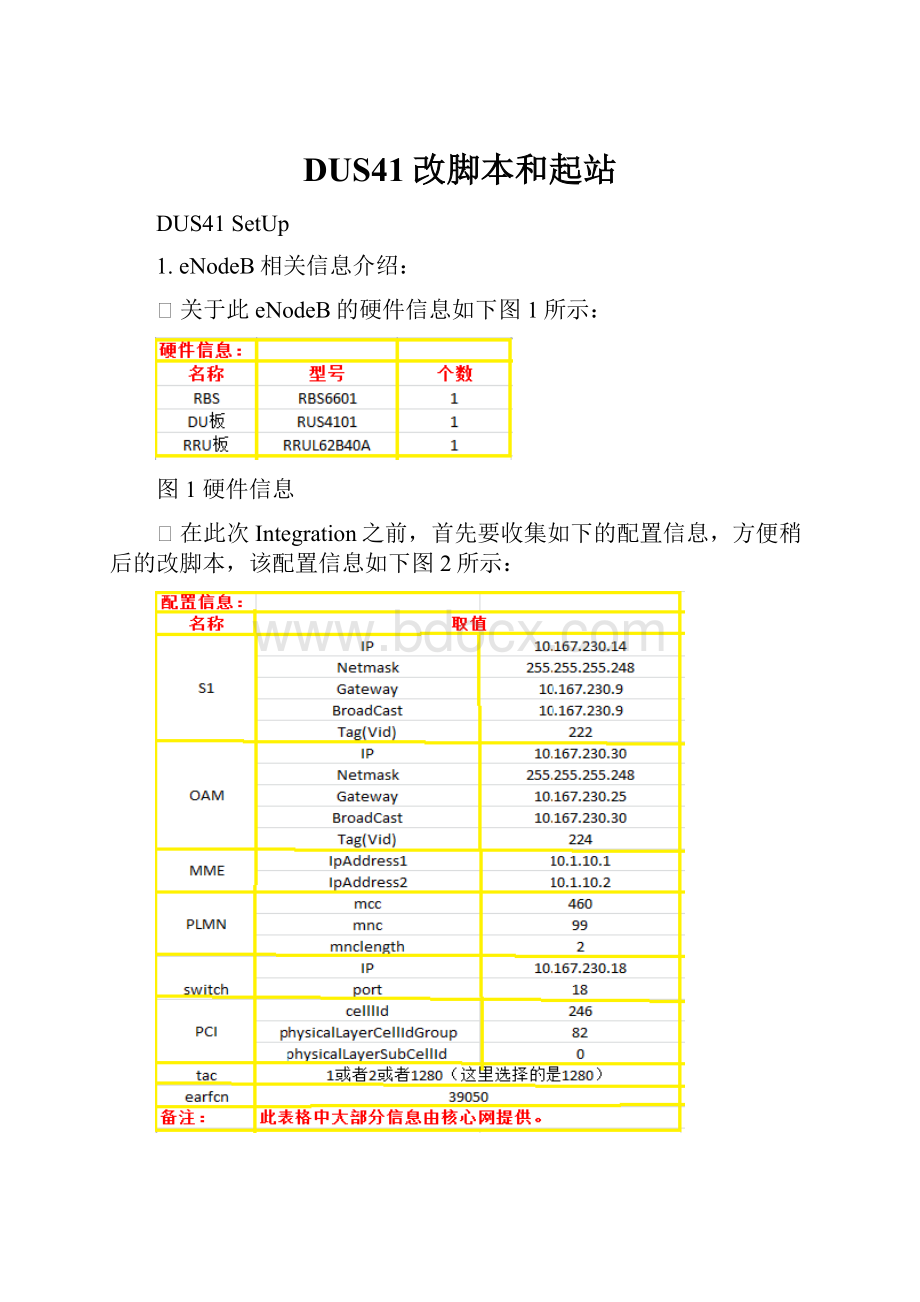
DUS41改脚本和起站
DUS41SetUp
1.eNodeB相关信息介绍:
Ø关于此eNodeB的硬件信息如下图1所示:
图1硬件信息
Ø在此次Integration之前,首先要收集如下的配置信息,方便稍后的改脚本,该配置信息如下图2所示:
图2配置信息
2.脚本信息
注意:
脚本中一般需要修改的信息为图2中的配置信息。
Ø第一个脚本:
0_giga.mo(走底层数据)
2为电口,1是光口
Ø第二个脚本:
1_VLAN_IP.mo(定义两个接口,分别走S1(流向EPC)和OAM(流向internet)的数据)
定义的数据接口
注意:
如果远程连接不上,可能是未执行addStaticRoute。
Ø第三个脚本:
2_IPAccessHostEt.mo(走S1的数据)
Ø第四个脚本:
3_GPS.mo
Ø第五个脚本:
4_radio_swallc.mo
Ø第六个脚本:
5_1_8pathRRU_cell1.mo
注意:
此脚本是8天线,此eNodeB使用的是2根天线,因此有3个feature要set为0,分别为:
featureStateOctAntUlPerfPkg、featureStateDualLayBeamfPerfPkg、featureStateSingLayBeamfPerfPkg
双向引用
注意:
中间另外的6根天线相关设置都屏蔽掉了。
核心网用来识别小区的
Ø第七个脚本:
3.起站步骤:
(1)首先要关掉赛门铁克:
查找cmd右键runasadministrator输入命令:
scstopsmcservice
(2)配置电脑IP地址:
(3)网线连接LMT口和电脑,打开moshell,输入:
moshell169.254.1.10即可连接到DU。
(4)首先使用ltall将DU中所有的mo加载到本机上。
(5)再查看CV,使用命令:
cvls此时Startable、Executing和Lastcreated的cvname应该都是basic_cv(名字可能不一样但都是basiccv)
(6)此时可以开始跑脚本:
注意:
有两种命令可以跑脚本,即为:
run和trun,其中,run用来跑后缀为mos的脚本,而trun用来跑后缀为mo的脚本。
开始跑脚本(可以使用tab键辅助补全名称):
trun./DUL41_BDJC_8TxRx_TDD_Scripts/0_giga.mo
trun./DUL41_BDJC_8TxRx_TDD_Scripts/1_VLAN_IP.mo
trun./DUL41_BDJC_8TxRx_TDD_Scripts/2_IpAccessHostEt.mo
trun./DUL41_BDJC_8TxRx_TDD_Scripts/3_GPS.mo
trun./DUL41_BDJC_8TxRx_TDD_Scripts/4_radio_swallc.mo
trun./DUL41_BDJC_8TxRx_TDD_Scripts/5_1_8pathRRU_cell1.mo
trun./DUL41_BDJC_8TxRx_TDD_Scripts/6_EnodeBtransport.mo
注意:
跑完了OAM脚本就可以进行远程操作。
如果跑完OAM脚本但是远程连不上,可能是没有添加静态路由(前面有详细介绍)。
(7)跑完脚本之后注意要存一个cv,使用命令:
cvmsscript_ok
(8)此时可以看一下al,再就是装license。
首先使用命令:
aclrbsconfig来设置uniquelogicalname.这个action的值可以在license中搜索:
fingerprint,其后面的print即为uniquelogicalname。
如下图所示:
注意:
L13A中装license设置uniquelogicalname的时候不能用以上操作,因该使用命令:
acllicensing。
使用其action:
setuln。
使用licenseserver命令查看修改。
注意:
如果license中的sequencenumber(SN)比当前系统的sequencenumber(SN)要小,那么此步操作将会失败。
因此,需要将系统的SN修改为0,请参考:
(9)使用命令acllicensing(也可写成acl6)中的Action:
updateLicenseKeyFile来将license上传到DU。
使用licenseserver命令查看修改:
(10)此时可以查看al,并存一个CV为license_ok.命令为cvmslicense_ok
(11)升级UP包:
首先使用命令:
lprupgrade。
创建一个MO如下:
crSwManagement=1,UpgradePackage=R22BU(名字为UP文件的名字或后面的部分)
(12)现在可以进行强制安装,可以使用forcedInstall或者nonBlockingForcedInstall,执行之后输入命令poll51(第一个参数为间隔5s显示一次,第二个参数表示1s之后进行强制安装,两参数可任意设置。
)来查看进度。
之后使用命令:
getSwManagement=1,UpgradePackage=R22BUstate,如果显示install_complete状态,则表示安装好。
安装完成之后进行rebootNodeUpgrade,同样使用poll51来查看进度。
之后使用命令:
getSwManagement=1,UpgradePackage=R22BUstate,如果显示upgrade_complete状态,则表示安装好。
存一个cv,命令为:
cvmsupgrade_ok。
如下图所示:
注意:
有的时候因为权限不足而显示不了Action,可以重新退出,之后输入命令:
moshell–vuse_complete_mom=1169.254.1.10(直连的时候)
(13)之后查看小区的状态,命令:
stcell。
如果cell为disable,那么就要看DU、RU、MME等的状态。
其实就算是其他状态都是enable,cell的状态也可能是disable。
上次就遇到过类似问题:
结果有三个feature(featureStateOctAntUlPerfPkg、featureStateDualLayBeamfPerfPkg、featureStateSingLayBeamfPerfPkg)没关(其实是跑脚本的时候没有屏蔽掉)以及频点不对。
感想:
其实,在培训的时候这些命令和过程记得很清楚,当时操作起来也很顺利,因此,感觉Integration很简单。
但是在这次实际操作中,我发现每天都遇到很多意想不到的问题,有时候一个问题会由多种原因造成,而你所需要做的是通过问题的错误提示,找到问题的根源,而很多时候我们可以借助Alex,这是一个不错的工具。